Prévision des ventes par catalogue
Ce tutoriel donne l'exemple d'une entreprise de vente par correspondance qui souhaite prévoir les ventes mensuelles de sa ligne de vêtements pour hommes, sur la base de 10 années de données de ventes.
Dans le tutoriel Prévision de l'utilisation de la bande passante, vous avez appris comment le modélisateur expert peut décider quel est le modèle le plus approprié pour votre série temporelle. Il est maintenant temps d'examiner de plus près les deux méthodes disponibles lors du choix d'un modèle : le lissage exponentiel et l'ARIMA.
- La série présente-t-elle une tendance globale ? Si tel est le cas, la tendance est-elle constante ou s'atténue-t-elle avec le temps ?
- La série présente-t-elle des effets saisonniers ? Si tel est le cas, les fluctuations saisonnières croissent-elles avec le temps ou apparaissent-elles constantes sur des périodes successives ?
Aperçu du tutoriel
 Regardez cette vidéo pour prévisualiser les étapes de ce tutoriel. Il peut y avoir de légères différences dans l'interface utilisateur présentée dans la vidéo. La vidéo est destinée à accompagner le tutoriel écrit. Cette vidéo fournit une méthode visuelle pour apprendre les concepts et les tâches de cette documentation.
Regardez cette vidéo pour prévisualiser les étapes de ce tutoriel. Il peut y avoir de légères différences dans l'interface utilisateur présentée dans la vidéo. La vidéo est destinée à accompagner le tutoriel écrit. Cette vidéo fournit une méthode visuelle pour apprendre les concepts et les tâches de cette documentation.
Essayez le tutoriel
Dans ce tutoriel, vous exécutez les tâches suivantes :
Exemple de flux de modélisateurs et d'ensemble de données
Ce tutoriel utilise le flux Prévision des ventes du catalogue dans le projet d'exemple. Le fichier de données utilisé est catalog_seasfac.csv. L'image suivante montre un exemple de flux de modélisation.
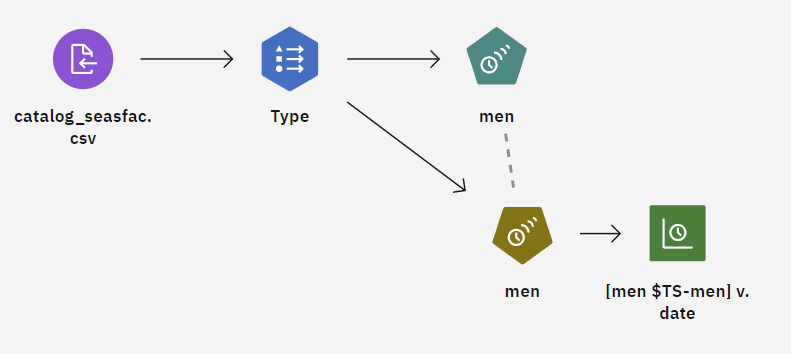
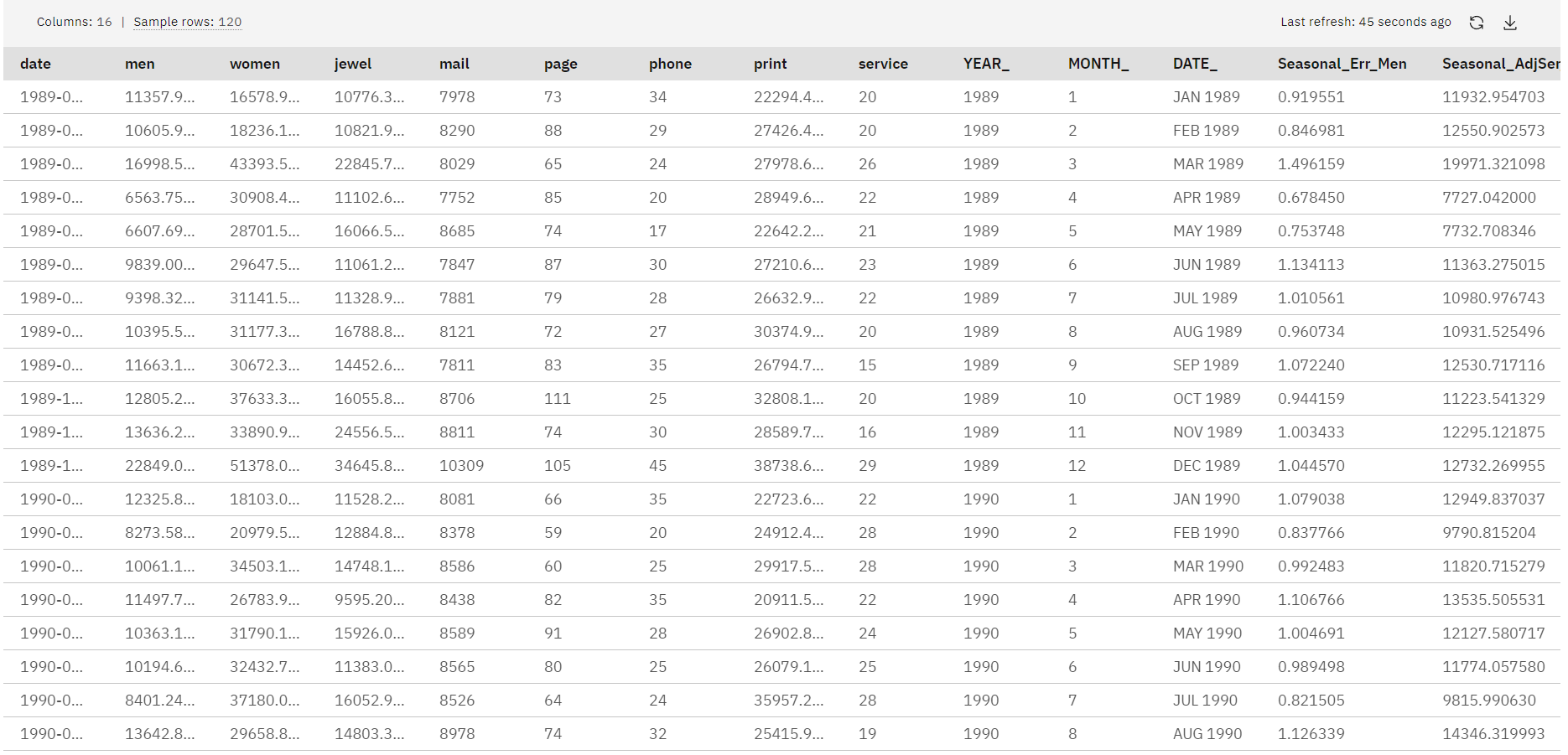
Tâche 1 : Ouvrir le projet d'exemple
L'exemple de projet contient plusieurs ensembles de données et des exemples de flux de modélisation. Si vous n'avez pas encore le projet exemple, reportez-vous à la rubrique Tutoriels pour créer le projet exemple. Suivez ensuite les étapes suivantes pour ouvrir l'exemple de projet :
- Dans le menu de navigation , choisissez Projets > Afficher tous les projets Cloud Pak for Data dans le menu de navigation
, choisissez Projets > Voir tous les projets.
- Cliquez sur SPSS Modeler Project.
- Cliquez sur l'onglet Actifs pour voir les ensembles de données et les flux du modélisateur.
Vérifiez vos progrès
L'image suivante montre l'onglet Actifs du projet. Vous êtes maintenant prêt à travailler avec l'exemple de flux du modeleur associé à ce tutoriel.

Tâche 2 : Examiner les nœuds Data Asset et Type
Forecasting Catalog Sales (Prévision des ventes sur catalogue) comprend plusieurs nœuds. Procédez comme suit pour examiner les nœuds Data Asset et Type:
- Dans l'onglet Actifs, ouvrez le flux du modeleur Forecasting Catalog Sales et attendez que le canevas se charge.
- Double-cliquez sur le nœud catalog_seasfac.csv. Ce nœud est un nœud de ressources de données qui pointe vers le fichier catalog_seasfac.csv du projet.
- Examinez les propriétés du format de fichier.
- Facultatif : cliquez sur "Aperçu des données" pour voir l'ensemble des données : Cliquez sur Aperçu des données pour voir l'ensemble des données.
- Double-cliquez sur le nœud Type.
- Cliquez sur Lire les valeurs.
- Dans le champ men, vérifiez que le rôle est défini sur Target.
- Vérifiez que le rôle de tous les autres champs est défini sur Aucun.
- Cliquez sur Sauvegarder.
- Facultatif : Cliquez sur Aperçu des données pour voir l'ensemble des données filtrées.
Vérifiez vos progrès
L'image suivante montre le nœud Type. Vous êtes maintenant prêt à visualiser les données.

Tâche 3 : Visualiser les données
Suivez les étapes suivantes pour utiliser un nœud d'intrigue temporelle afin de visualiser les données :
- Ajouter un nœud de tracé temporel:
- Dans la palette de nœuds, développez la section Graphes.
- Faites glisser le nœud d'intrigue Temps sur la toile.
- Reliez le nœud Type au nouveau nœud Tracé du temps.
- Double-cliquez sur le nœud de l'intrigue Time pour définir ses propriétés.
- Dans la section Séries, cliquez sur Ajouter des colonnes.
- Sélectionnez le champ " hommes".
- Cliquez sur OK.
- Sélectionnez Use custom x axis field label.
- Pour l'étiquette de l'axe X, sélectionnez la date.
- Désélectionner l'option Normaliser.
- Cliquez sur Sauvegarder.
- Survolez le " [men] v. date et cliquez sur l'icône Exécuter
.
- Dans le volet Sorties et modèles, cliquez sur les résultats portant le nom " [men] v. date pour visualiser le graphique.
La série indique une tendance ascendante générale ; en d'autres termes, les valeurs de la série ont tendance à augmenter dans le temps. La tendance ascendante semble constante, ce qui indique une tendance linéaire.
En outre, la série présente un schéma saisonnier caractérisé par des ventes élevées en décembre, comme l'indiquent les lignes verticales du graphique. Les variations saisonnières semblent croître avec la tendance ascendante de la série, ce qui suggère la présence d'effets saisonniers multiplicatifs plutôt qu'additifs.
Les caractéristiques de la série étant identifiées, vous pouvez essayer de la modéliser. La méthode de lissage exponentiel permet de prévoir les séries qui présentent une tendance et/ou des effets saisonniers. Comme nous l'avons vu précédemment, ces données présentent les deux caractéristiques.
Vérifiez vos progrès
L'image suivante montre un graphique. Vous êtes maintenant prêt à construire le modèle.
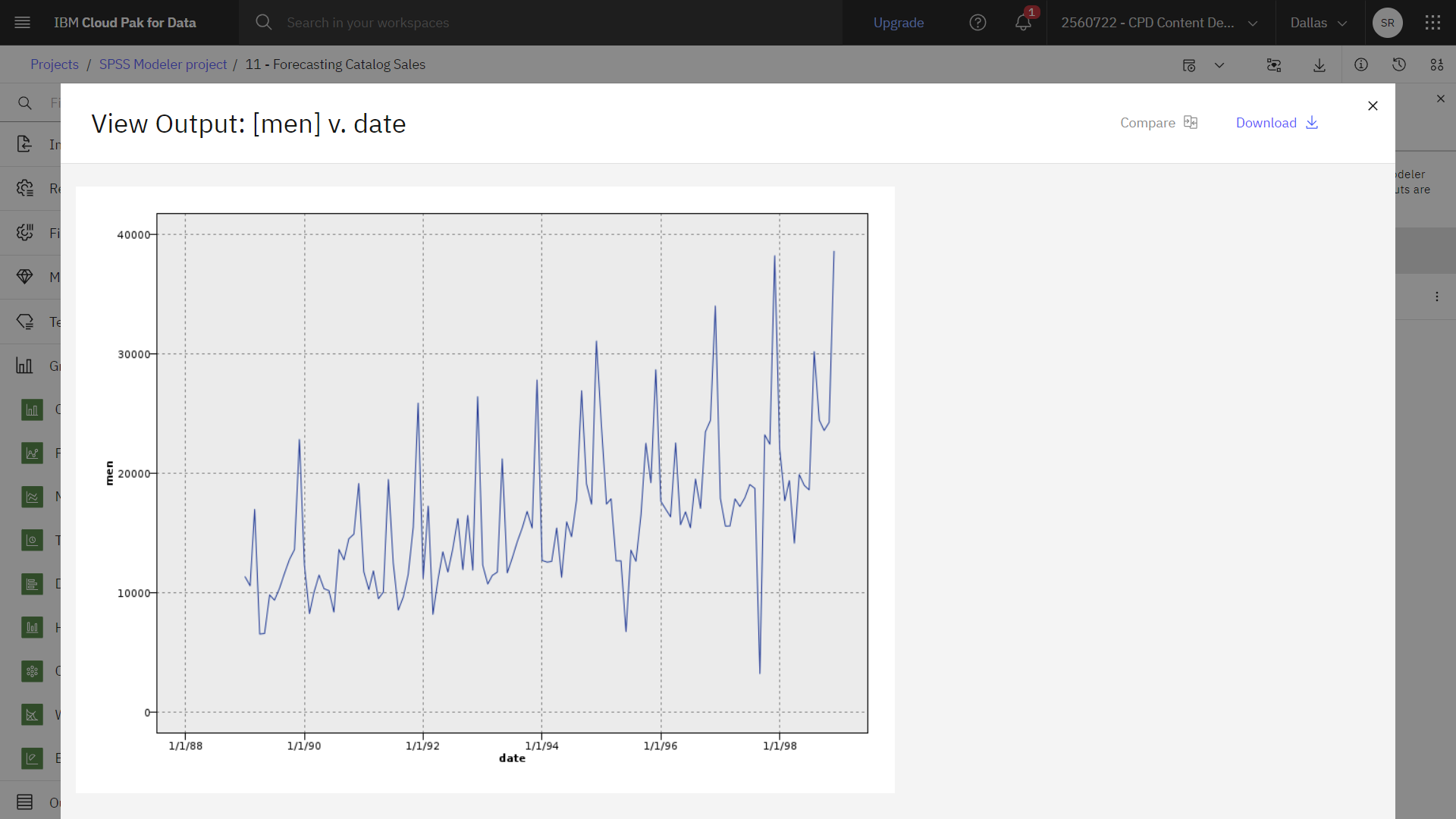
Tâche 4 : Construire le modèle
La création d'un modèle de lissage exponentiel offrant le meilleur ajustement implique la détermination du type de modèle (à savoir, si le modèle doit inclure la tendance et/ou les effets saisonniers), puis l'obtention des paramètres offrant le meilleur ajustement pour le modèle choisi.
Le graphique des ventes de vêtements pour hommes dans le temps suggérait un modèle avec à la fois une composante de tendance linéaire et une composante d'effets saisonniers multiplicatifs. Cela implique un modèle de Winters. Toutefois, vous commencez par explorer un modèle simple (sans tendance ni saisonnalité), puis un modèle de Holt (qui incorpore une tendance linéaire mais pas de saisonnalité). Au terme de cette opération, vous saurez identifier un modèle qui ne constitue pas un ajustement aux données adéquat, compétence essentielle pour la création réussie de modèles.
Suivez ces étapes pour construire un modèle simple de lissage exponentiel :
- Double-cliquez sur le nœud Men (Time Series) pour afficher ses propriétés.
- Développez la section Observations et intervalle de temps, et définissez ces propriétés :
- Vérifiez que l'heure/date est réglée sur la date.
- Vérifiez que l'intervalle de temps est défini sur Mois.
- Développez la section Build options - general, et définissez ces propriétés :
- Vérifiez que la méthode est réglée sur Lissage exponentiel.
- Vérifiez que le type de modèle est défini sur Simple.
- Cliquez sur Sauvegarder.
- Cliquez sur Exécuter tous les
.
- Dans le volet Sorties et modèles, cliquez sur les résultats de sortie portant le nom " Tracé temporel de [men $TS-men] v. date pour visualiser le graphique.Le tracé men représente les données réelles, tandis que $TS-men désigne le modèle de séries temporelles.
Figure 3 Modèle de lissage exponentiel simple 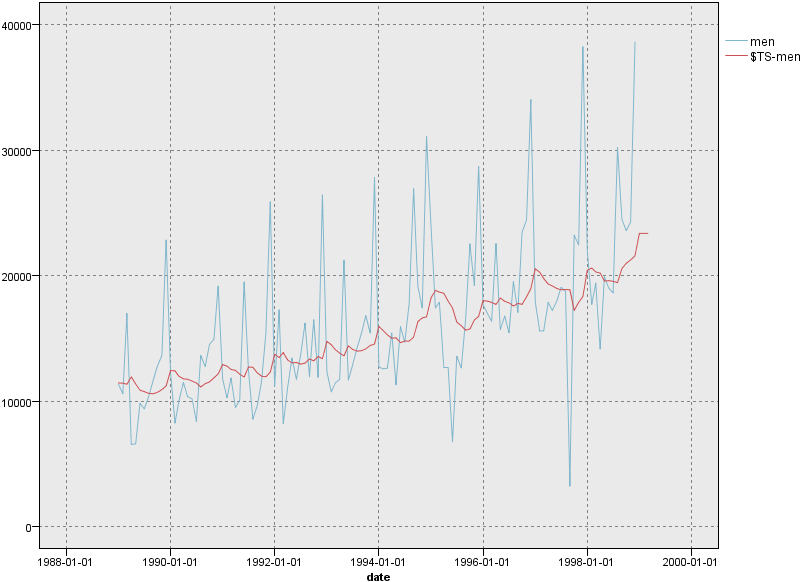
Bien que le modèle simple présente, en fait, une tendance ascendante progressive (et plutôt lourde), il ne prend aucunement en compte les effets saisonniers. Vous pouvez exclure ce modèle en toute sécurité.
Essayez maintenant un modèle linéaire de Holt. Ce modèle devrait au moins modéliser la tendance mieux que le modèle simple, bien qu'il soit également peu susceptible de capturer la saisonnalité.
- Double-cliquez sur le nœud Men (Time Series) et définissez ces propriétés :
- Développez la section Build options - general.
- Réglez le type de modèle sur la tendance linéaire de Holt.
- Cliquez sur Sauvegarder.
- Cliquez sur Exécuter tous les
.
- Dans le volet Sorties et modèles, cliquez sur les résultats de sortie portant le nom " Tracé temporel de [men $TS-men] v. date pour visualiser le graphique.
Le modèle de Holt affiche une tendance ascendante plus lisse que le modèle simple, mais ne prend aucunement en compte la saisonnalité. Vous pouvez donc également l'écarter.
Figure 4 Modèle de tendance linéaire de Holt 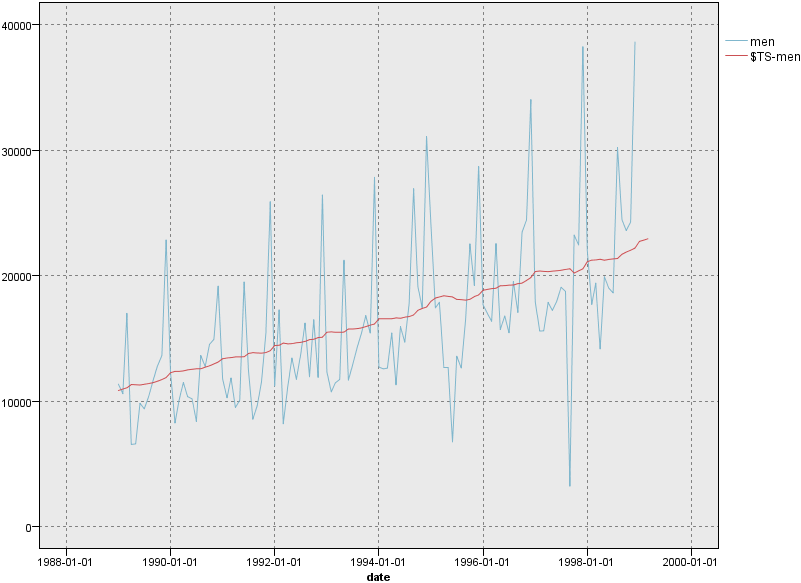
Vous vous souvenez peut-être que le graphique initial des ventes de vêtements pour hommes dans le temps suggérait un modèle incorporant une tendance linéaire et des effets saisonniers multiplicatifs. Par conséquent, le modèle de Winters pourrait être plus approprié.
- Double-cliquez sur le nœud Men (Time Series) et définissez ces propriétés :
- Développez la section Build options - general.
- Régler le type de modèle sur multiplicatif de Winters.
- Cliquez sur Sauvegarder.
- Cliquez sur Exécuter tous les
.
- Dans le volet Sorties et modèles, cliquez sur les résultats de sortie portant le nom " Tracé temporel de [men $TS-men] v. date pour visualiser le graphique.
Celui-ci a l'air mieux. Le modèle reflète à la fois la tendance et la saisonnalité des données. Le jeu de données couvre une période de 10 années et comprend 10 pics saisonniers, se produisant au mois de décembre de chaque année. Les 10 pics présents dans les résultats prévus correspondent parfaitement aux 10 pics annuels dont font état les données réelles.
Toutefois, les résultats soulignent les limites de la procédure de lissage exponentiel. En observant les pointes ascendantes et descendantes, on constate qu'une structure significative n'est pas prise en compte.
Si vous êtes principalement intéressé par la modélisation d'une tendance à long terme avec variation saisonnière, le lissage exponentiel peut s'avérer un bon choix. Pour modéliser une structure plus complexe comme celle-ci, il faut envisager d'utiliser la procédure ARIMA.
Figure 5. Modèle multiplicatif de Winters 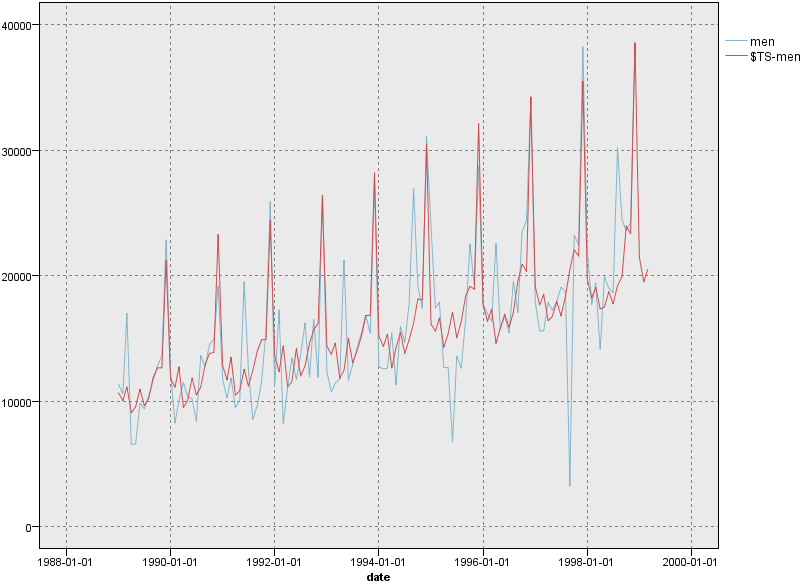
Vérifiez vos progrès
L'image suivante illustre le flux. Vous êtes maintenant prêt à construire un modèle ARIMA.
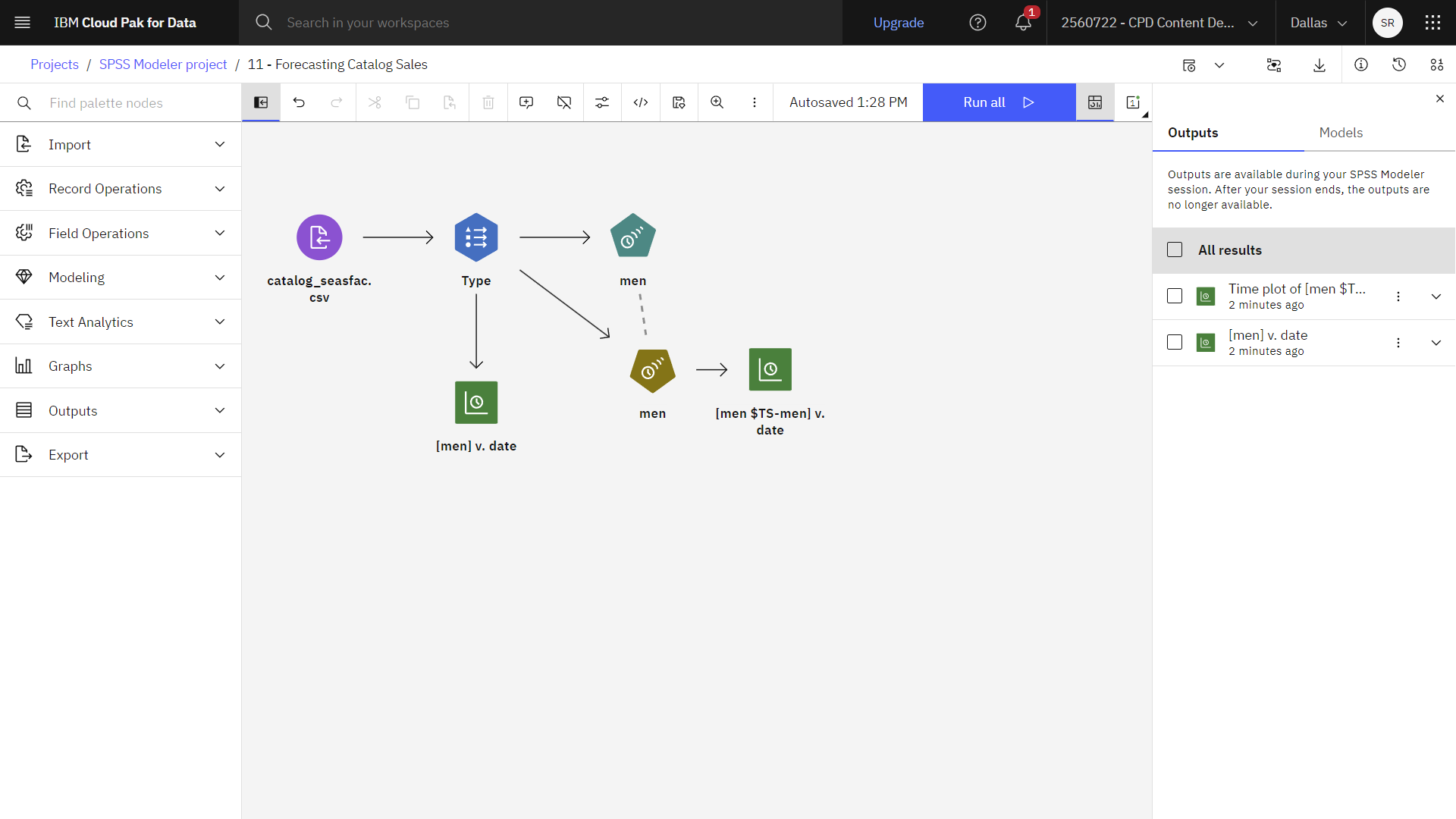
Tâche 5 : Construire un modèle ARIMA
Avec la procédure ARIMA, vous pouvez créer un modèle ARIMA (AutoRegressive Integrated Moving Average, ou moyenne mobile intégrée autorégressive) convenant à la modélisation fine de séries temporelles.
Les modèles ARIMA mettent à votre disposition des méthodes de modélisation des composantes de tendance et saisonnières plus élaborées que celles proposées par les modèles de lissage exponentiel, et ils permettent d'inclure des variables de prédicteur dans le modèle.
En poursuivant l'exemple de la société de catalogue qui souhaite développer un modèle de prévision, vous avez vu comment la société a collecté des données sur les ventes mensuelles de vêtements pour hommes ainsi que plusieurs séries qui pourraient être utilisées pour expliquer une partie de la variation des ventes. Parmi les prédicteurs possibles figurent le nombre de catalogues envoyés par messagerie électronique, le nombre de pages dans le catalogue, le nombre de lignes téléphoniques dédiées à la prise de commandes, les frais de publicité imprimée et le nombre de conseillers du service à la clientèle.
Certains de ces prédicteurs sont-ils utiles pour la prévision ? Un modèle comportant des prédicteurs est-il réellement meilleur qu'un modèle qui en est dépourvu ? En utilisant la procédure ARIMA, vous pouvez créer un modèle de prévision avec des variables prédictives et voir s'il y a une différence significative dans la capacité de prévision par rapport au modèle de lissage exponentiel sans variables prédictives.
Avec la méthode ARIMA, vous pouvez affiner le modèle en spécifiant les ordres d'autorégression, de différenciation et de moyenne mobile, ainsi que les contreparties saisonnières de ces composantes. Déterminer manuellement les meilleures valeurs pour ces composants peut prendre beaucoup de temps et impliquer un grand nombre d'essais et d'erreurs. Pour cet exemple, vous spécifiez que le modélisateur expert doit choisir un modèle ARIMA pour vous.
Ensuite, vous construisez un meilleur modèle en traitant certaines des autres variables de l'ensemble de données comme des variables prédictives. Celles qui semblent le plus utiles à cet égard sont le nombre de catalogues envoyés par courrier (mailpagephoneprintservice
Suivez les étapes suivantes pour construire un modèle ARIMA :
- Double-cliquez sur le nœud Type pour définir ses propriétés.
- Vérifiez que le rôle des champs courrier, page, téléphone, impression et service est défini sur Entrée.
- Vérifiez que le rôle des hommes est défini sur Cible.
- Définissez le rôle de tous les champs restants sur Aucun.
- Cliquez sur Sauvegarder.
- Double-cliquez sur le nœud Men (Time Series) et définissez ces propriétés :
- Développez la section Build options - general.
- Régler la méthode sur Expert Modeler.
- Réglez le type de modèle sur les modèles ARIMA uniquement.
- Sélectionnez l'option Expert Modeler considère les modèles saisonniers.
Figure 6 Choisir uniquement des modèles ARIMA 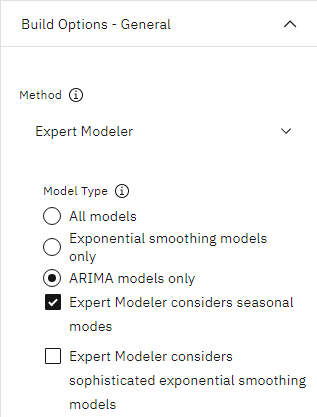
- Cliquez sur Sauvegarder.
- Cliquez sur Exécuter tous les
.
- Dans le volet Sorties et modèles, cliquez sur le modèle portant le nom men pour afficher les détails du modèle.
- Sur la page Modèles, cliquez sur hommes dans la colonne Cible.
- Cliquez sur la page Informations sur le modèle. Comme vous pouvez le constater, Expert Modeler n'a choisi, parmi les cinq prédicteurs spécifiés, que deux valeurs comme étant significatives pour le modèle.
Figure 7 Expert Modeler choisit deux prédicteurs 
- Fermer les deux fenêtres du modèle.
- Dans le volet Sorties et modèles, cliquez sur les résultats de sortie portant le nom " Tracé temporel de [men $TS-men] v. date pour visualiser le graphique.
Ce modèle est meilleur que le précédent car il capture également la grande pointe descendante, ce qui en fait le meilleur ajustement constaté jusqu'à présent.
Figure 8 Modèle ARIMA avec prédicteurs spécifiés 
Ensuite, vous pouvez encore affiner le modèle, mais toute amélioration à partir de ce point sera probablement minime. Vous avez établi que le modèle ARIMA avec prédicteurs est préférable. Utilisez donc ce modèle pour prévoir les ventes de l'année à venir.
- Fermez la fenêtre du graphique.
- Double-cliquez sur le nœud Men (Time Series) et définissez ces propriétés :
- Développez la section Options du modèle.
- Sélectionnez l'option Prolonger les enregistrements dans le futur et définissez la valeur "
12 - Sélectionnez l'option Calculer les valeurs futures des entrées.
- Cliquez sur Sauvegarder.
- Cliquez sur Exécuter tous les
.
- Dans le volet Sorties et modèles, cliquez sur les résultats de sortie portant le nom " Tracé temporel de [men $TS-men] v. date pour visualiser le graphique.
La prévision pour l'année à venir semble bonne. Comme prévu, on observe un retour à la normale des ventes après le pic de décembre et une tendance constante à la hausse au cours du second semestre, les ventes étant en général supérieures à celles de l'année précédente.
Vérifiez vos progrès
L'image suivante montre un graphique utilisant le modèle ARIMA.
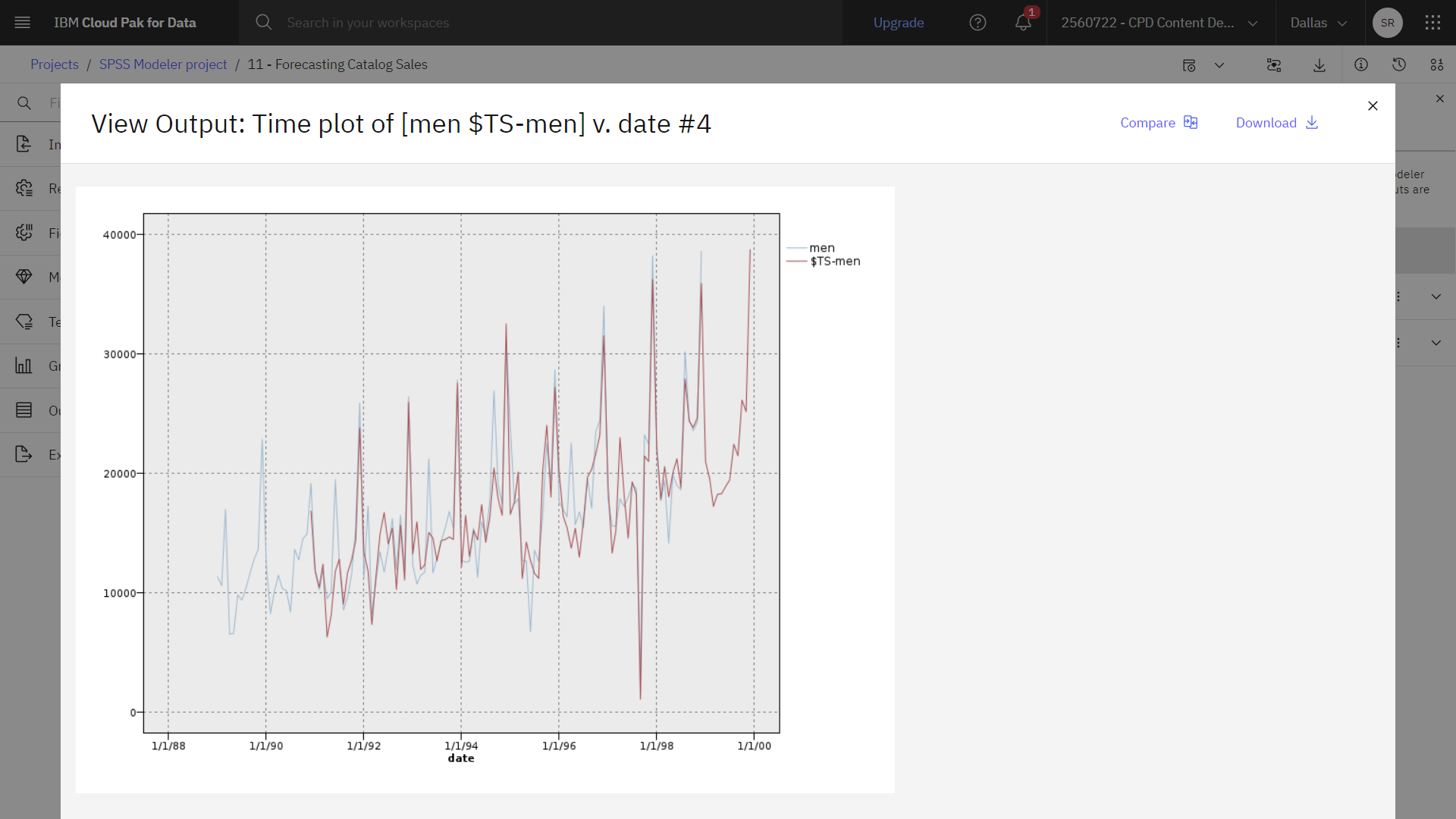
Récapitulatif
Vous avez correctement modélisé une série temporelle complexe, incorporant non seulement une tendance ascendante, mais aussi une saisonnalité et d'autres variations. Vous avez également vu comment, à l'aide d'une série d'essais et d'erreurs, il est possible de s'approcher petit à petit d'un modèle exact, que vous pouvez ensuite utiliser pour prévoir les ventes à venir.
Dans la pratique, vous devrez réappliquer le modèle au fur et à mesure de la mise à jour de vos données de vente réelles, par exemple chaque mois ou chaque trimestre, et produire des prévisions actualisées.
Etapes suivantes
Vous êtes maintenant prêt à essayer d'autres tutoriels SPSS® Modeler.